随着现在科技的发展以及进步,电脑的系统更新换代也非常的快,很多朋友一直旧版本和新的版本之间徘徊,想要升级新的版本但是无奈觉得太麻烦也不会升级,比如很多朋友觉得以前为了节省时间安装了win7家庭版(也就是克隆版),现在想把它升级为旗舰版,下面我就来说说升级方法供朋友们参考操作:

即时升级法
点电脑桌面下的“开始”中的“所有程序”,再选择“Windows Anytime Update”点击打开(如下图):
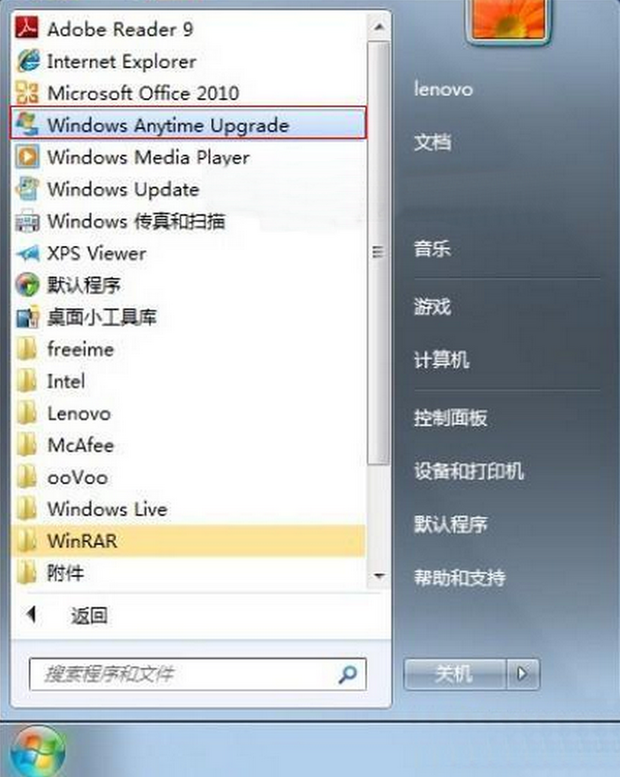
在Windows Anytime Update窗口下,输入旗舰版升级密钥(如下图):
旗舰版的密钥:
YJJYR-666KV-8T4YH-KM9TB-4PY2W --- 索尼 --- XXXXX-OEM-8992662-00016
49PB6-6BJ6Y-KHGCQ-7DDY6-TF7CD --- 三星 --- XXXXX-OEM-8992662-00015
6K2KY-BFH24-PJW6W-9GK29-TMPWP --- 联想/IBM --- XXXXX-OEM-8992662-00537
MHFPT-8C8M2-V9488-FGM44-2C9T3 --- 惠普/康柏Compaq --- XXXXX-OEM-8992662-00010
2Y4WT-DHTBF-Q6MMK-KYK6X-VKM6G --- 华硕 --- XXXXX-OEM-8992662-00173
FJGCP-4DFJD-GJY49-VJBQ7-HYRR2 --- 宏碁/捷威Gateway --- XXXXX-OEM-8992662-00006
9CW99-79BBF-D4M3X-9BK9M-4RPH9 --- 富士通 --- XXXXX-OEM-8992662-00009
2XQ63-J3P67-9G3JC-FHQ68-8Q2F3 --- 东芝 --- XXXXX-OEM-8992662-00459
342DG-6YJR8-X92GV-V7DCV-P4K27 --- 戴尔 --- XXXXX-OEM-8992662-00400
VQ3PY-VRX6D-CBG4J-8C6R2-TCVBD --- ALIENWARE --- XXXXX-OEM-8992662-00008
4HMYB-6YHYT-TW2J6-FQBC3-6GBFW --- ALIENWARE --- XXXXX-OEM-8992662-00120
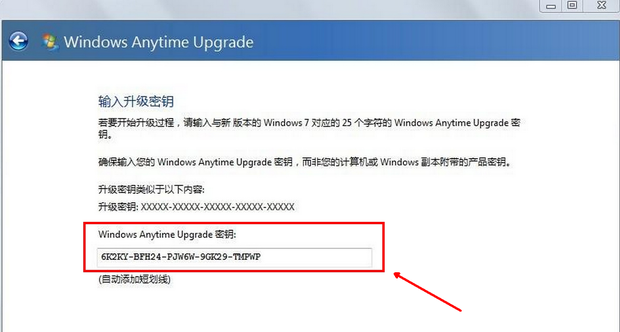
输入升级密钥后 ,点击“下一步”,只需稍等片刻就可以让系统自动完成升级成旗舰版,用这个方法升级,不需联网下载什么补丁,完全可以自己断开网络(如下图):
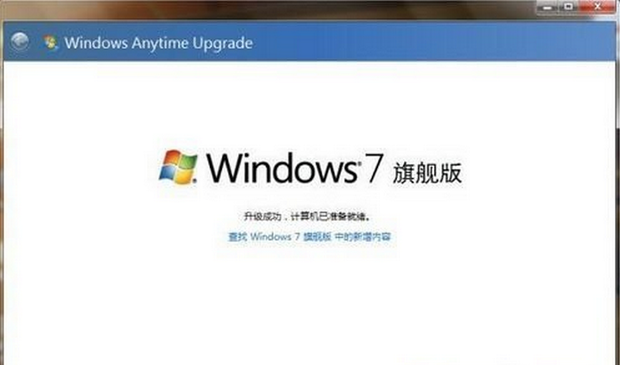
光盘升级法
先用360搜索并下载“ WINDOWS 7旗舰版ISO文件”和“UltraISO软件”,然后插入U盘,安装并打开UltraISO软件,再打开刚才下载的WINDOWS 7旗舰版ISO文件,然后在“启动”下拉菜单中选择写入硬盘映像,先格式化U盘,再一次性写入就行了(如下图):

系统映像制作好后,放入光盘或者插入U盘,重启笔记本电脑,在进入BIOS的瞬间,快速按下F12键。如果是光盘,就选择IDE CD,如果是U盘就选择有USB HDD那一项,选择后回车,即可进入光盘启动(如果不光盘启动,要在出现“Press any key to boot from DVD”字样时快速按一下任意键,就可以进入光盘引导了),引导成功后,开始启动安装(如下图):
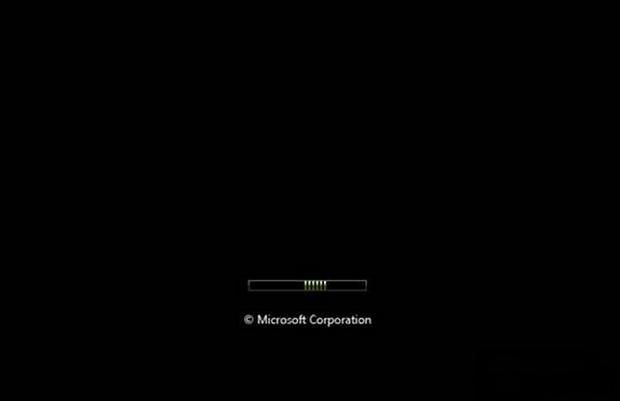
开始读取安装程序(如下图):

当出现下面的图片时,选择默认状态即可,(“要安装的语言”选择“中文(简体)”,“时间和货币格式”选择“中文(简体,中国)”,“键盘和输入方法”选择“中文(简体)-美式键盘”,)点击“下一步”。

选择版本,按照当前安装光盘提示为准,直接点击“下一步”即可(如下图):
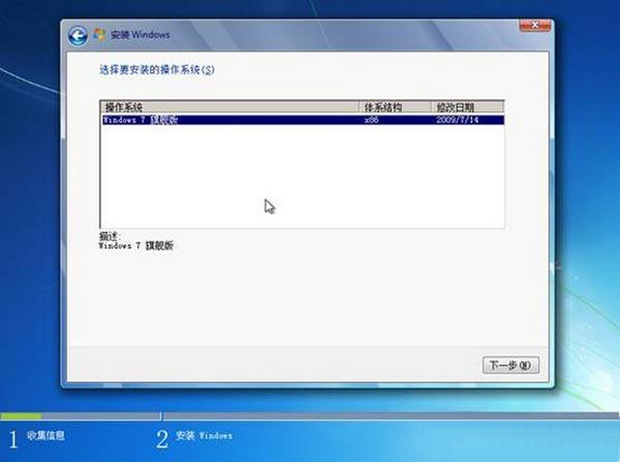
同意许可条款,在“我接受许可条款(A)”前面打上对勾,点击“下一步”继续(如下图):
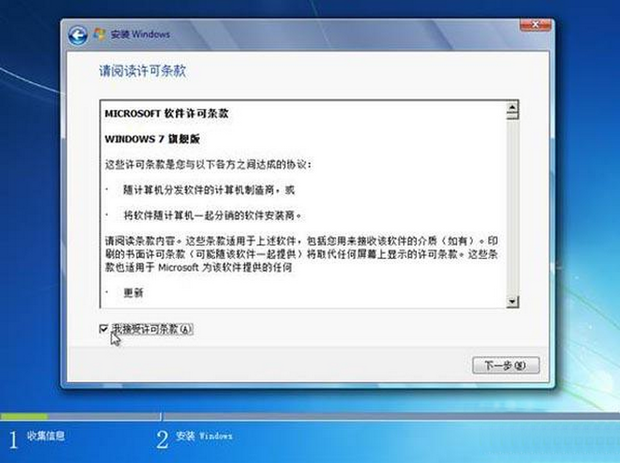
进入安装硬盘选择步骤。在此要特别注意格式化C盘,否则会安装两个系统在C盘。格式化方法,用鼠标指定C盘,点击确定(如下图):

格式化C盘,开始复制文件。接下来的事就是笔记本自己来完成吧。安装过程中,系统会启动一次(如下图):
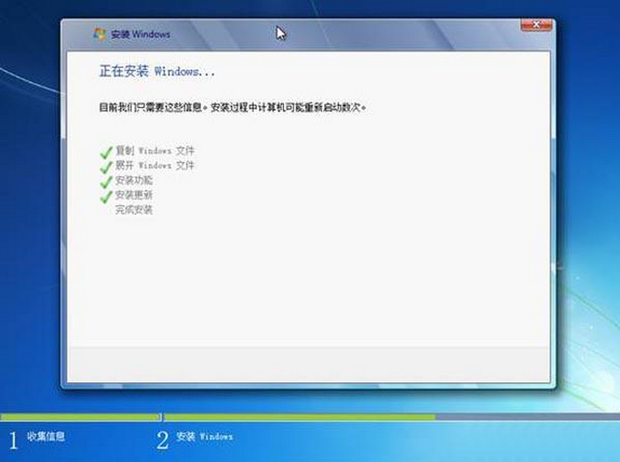
安装完成后,系统重启,然后开始配置系统属性,这个时候就一切按自己的意愿进行设置了(如下图):
